我们在使用C4D软件进行3D绘制的时候,往往都会运用到C4D的扫描效果,可以让绘制的图形更贴近现实,更生动逼真。笔者今天借用绘制铁环的方法,大家可以作为参考,能够起到举一反三的效果。那么,C4D如何绘制铁环?
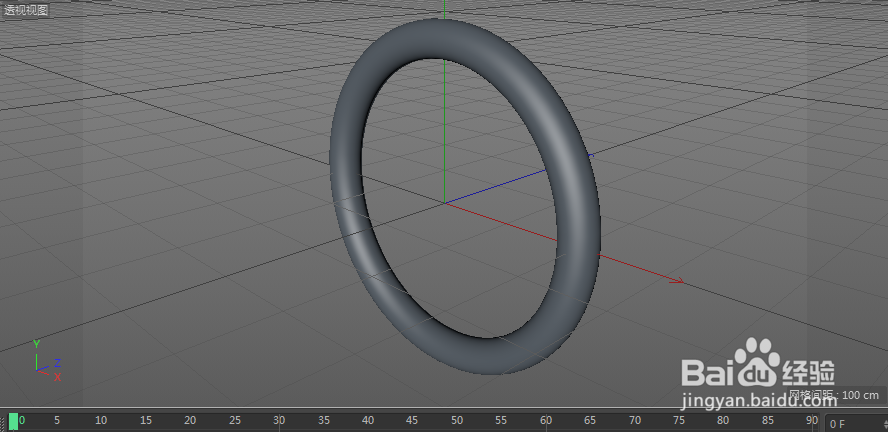
工具/原料
Cinema 4D R20
C4D如何绘制铁环?
1、我们打开电脑中C4D软件,进入到C4D的工作界面,我们长按界面上方的画笔工具
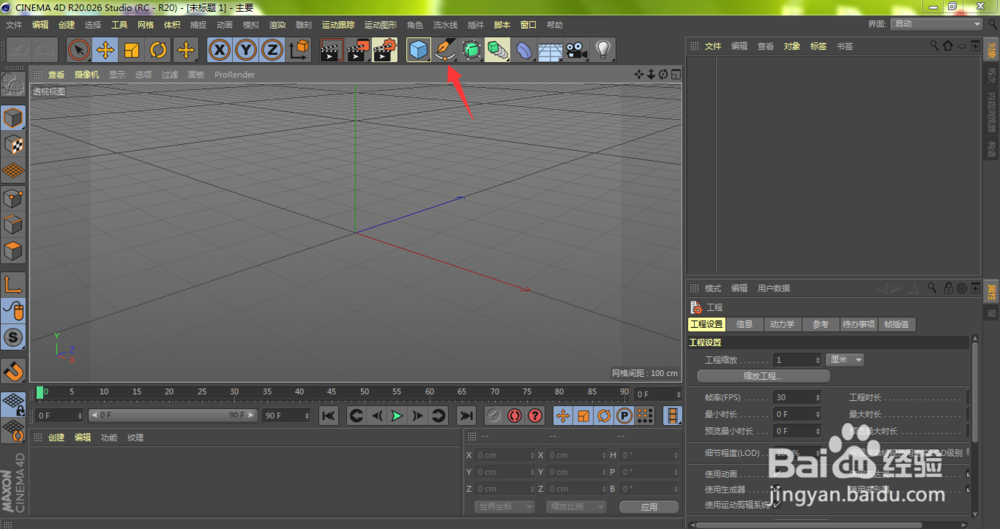
2、在弹出的菜单中,我们找到圆环,直接打开

3、这时我们在C4D的视图中创建出了一个圆环,按下鼠标的滚轮键,切换到四视图
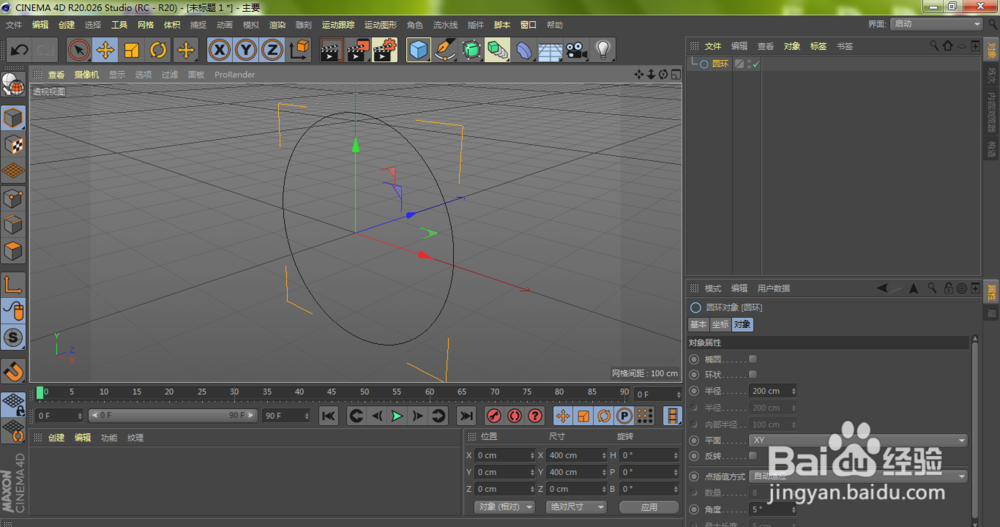
4、我们点击选择正视图,按下滚轮键
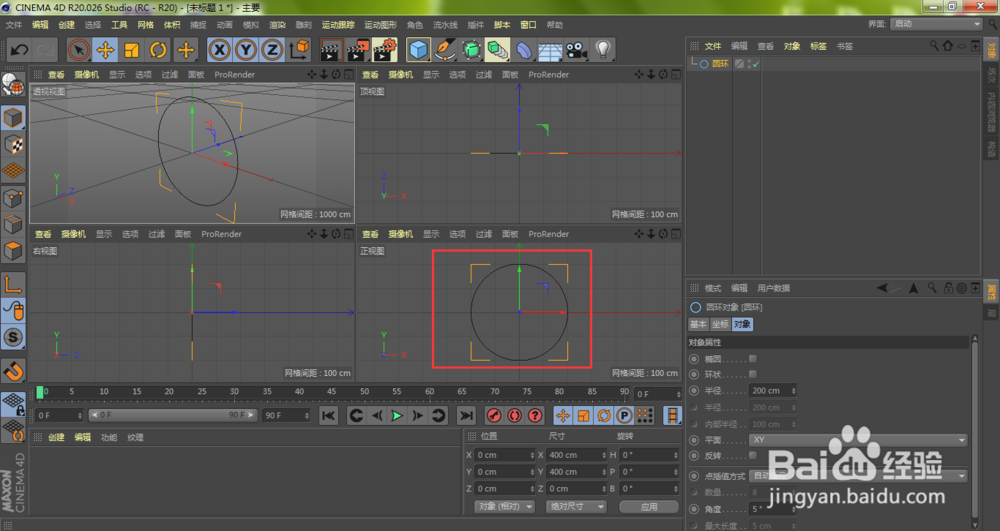
5、这时,我们的视图已经切换到了正视图,再次选择圆环,创建多一个圆环图形
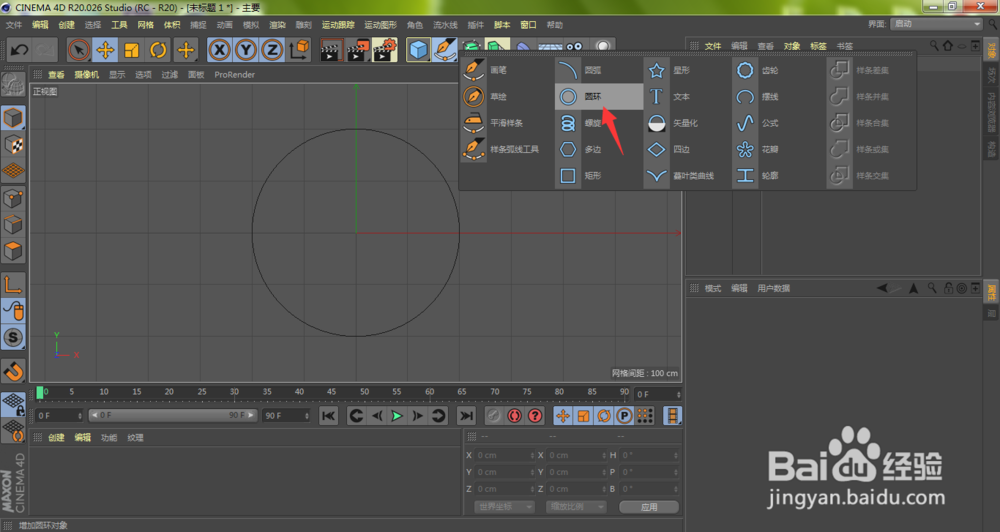
6、按下键盘快捷键T,切换到缩放工具,或者直接点击界面上方的缩放工具,对我们刚刚绘制的圆环1进行缩放

7、这时,我们长按界面上方的细分曲面图标
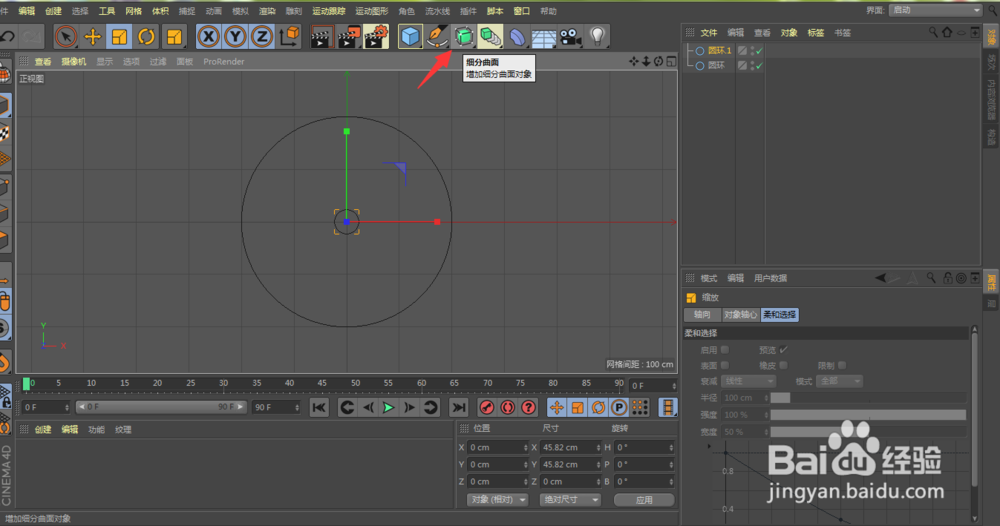
8、在弹出的下拉菜单中,我们点击打开扫描图标

9、我们在界面右上角的图层面板中,鼠标左键按住圆环1拖入到扫描图层里面,形成父子级关系

10、这时,我们同样方法,将圆环图层拖入到圆环1图层当中,与圆环1图层形成平级关系
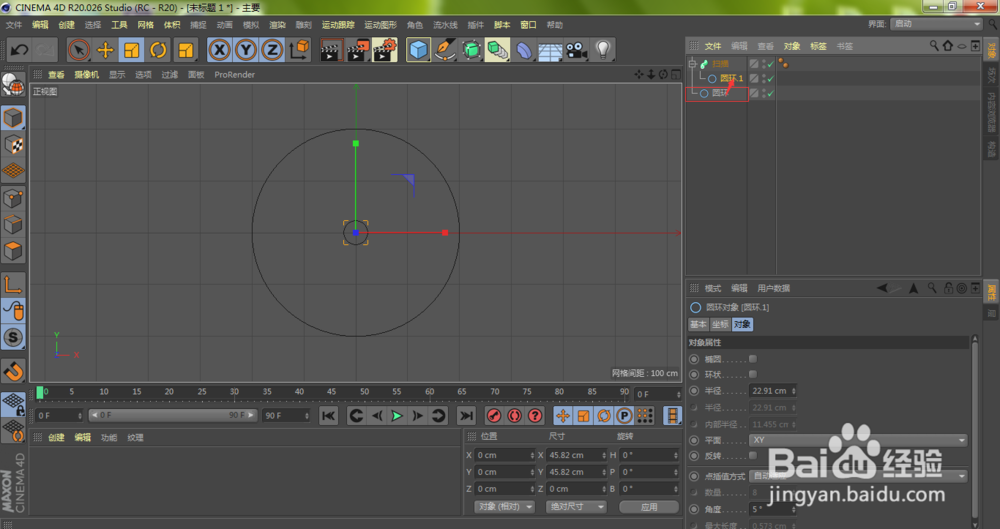
11、这时,我们按下鼠标的滚轮键,切换到四视图模式
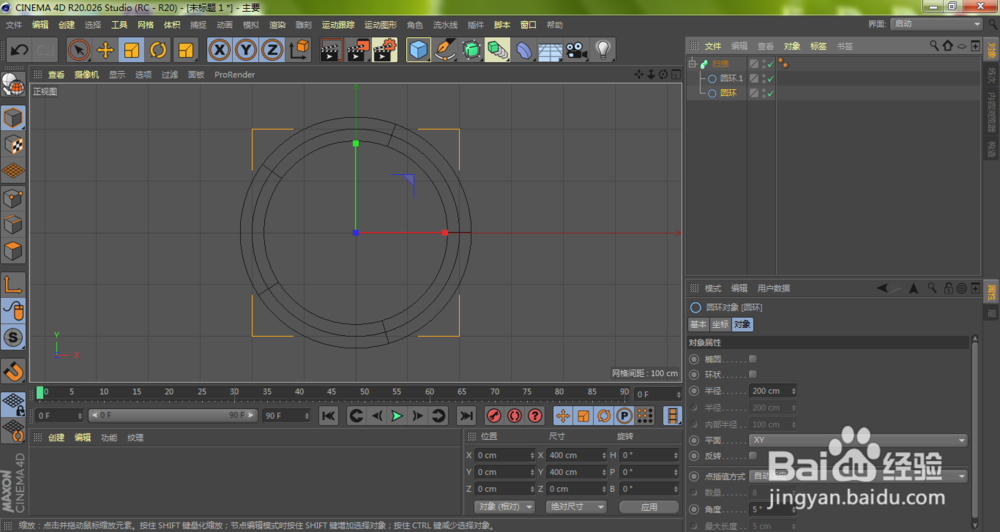
12、如下图所示,我们的铁环就绘制成功了
